
幸福里电脑版是需要借助模拟器在电脑上运行的一款买房租房软件。软件内汇聚了大量的房源信息,覆盖了多种类型的房源,有着VR看房、房屋估价、租房、买房等丰富的功能,满足用户多样化的房屋需求,让用户可以全方位了解房屋情况,为购房或租房做出更加合适的选择。
此外,幸福里电脑版有着房地产专业人士,可以在专业视角给用户提供房产挑选指导,帮助用户在楼市中找到适合自己的楼房。有在找房的小伙伴不要错过哦,可以到本站下载体验一下!

1、海量房源
二手房、新房、租房,海量房源任你选。
2、VR看房
身临其境的看房体验,线上看房高效方便。
3、房贷计算
实时利率调整,做到多模式下房贷金额心中有数。
4、购房百科
最新的购房从政策到过户全流程信息指导。
5、地图找房
支持多维度定向找房,让你的找房便捷高效。
6、新上房源
随时随地获取上线房源信息,好房源快人一步。
1、房源精准推荐
二手房、新房、租房全都有,精准推荐选房超省心。
2、房源多重验“真”
幸福天眼官方验真,助你放心选好房。
3、精选房产资讯
楼市分析、大咖观点、实景踩盘通通都有。
4、小区动态全知晓
查看住户对小区看法 获取小区真实情况。
5、地图找房超便捷
想住哪里点哪里,提高找房效率。
1、幸福里依托于今日头条与抖音内容生态,为用户提供最新的房产资讯、政策变化、交易动态,让用户及时了解房产信息。
2、每一条点评都来自于业主的真实居住体验,由真实业主点评,幸福里平台对每条评论进行内容真实性审核。
3、幸福里好房测评师实地看盘,从价格,交通,商业,医疗等10多个纬度、200多个字段全面分析小区情况,形成小区综合分,让你对小区综合情况一目了然。
4、全城各板块的优劣势分析,清楚各商圈未来规划、价格趋势,做到选区域心里有底。
5、由一线房产大咖踩盘并结合专业分析,告诉你这个小区值不值的买,适不适合你。
v13.2.0版本
解决已知问题,提升APP使用体验。
展开内容

9.0/11.66M
紫兴图书馆管理系统是一款功能非常强大的图书馆图书管理系统。其具备着借出操作、还书操作、预借处理、续借处理、备份管理和用户管理等多功能。并具备着操作灵活、界面简单和报表丰富等特点。

9.1/18.68M
小编给大家介绍一款好用的图书管理系统软件,就是这款美萍图书馆管理系统!能更有效的对图书进行系统管理,方便读者对各类图书的查询,同时也大大提高了办理借书、还书手续方面的工作效率和提高图书馆的服务效率,为读者提供方便。

9.0/3.26M
房管家erp中介管理软件是一款专业的房产中介管理软件。全面覆盖房地产中介行业不同规模和成长阶段的客户,收集了中国大陆香港、台湾、新加坡等超过 3000 家最优秀的房地产中介企业先进的中介管理模式,涵盖房源管理、客户管理、权限管理、合同财务管理、网络电子考勤管理、行政管理、业
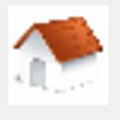
9.1/20.34M
Free仓储管理系统软件是一款操作简单、功能强大、适用于企业的免费仓库管理软件。Free仓储管理系统支持Win8/8.1系统,具有多仓库管理、出入库、支持多用户、打印出入库单、打印仓卡、出入库流水账管理、成本核算、工号收发料对照、数据导出Excel、库存盘底表、库存台账、库存预警
 查看
查看
 查看
查看

9.0/10.97M
房客多电脑版是河南智森科技有限公司为房产经纪人研发的一款集房源采集、房源群发、房源管理、微信找房为一体的在线办公平台软件,可以帮助房产经纪人采集各大网站上业主发布的个人房源信息,也可以将房源信息自动发布到各大房产网站和分类信息网站上面,通过网络技术解决经纪人寻找、发布房源低效、录
 查看
查看

9.1/129K
亿房通房产中介管理软件是艾得科技为房产中介行业精心打造的一款日常管理软件。亿房通作为国内首款第三代房产中介管理软件的杰出代表,自09年推出以来迅速在全国各地普及。被房产中介业界公认为“最好用、最安全、性价比最高的房产中介管理软件”。亿房通致力于打造“最聪明、最体贴的房产中介管理软
 查看
查看